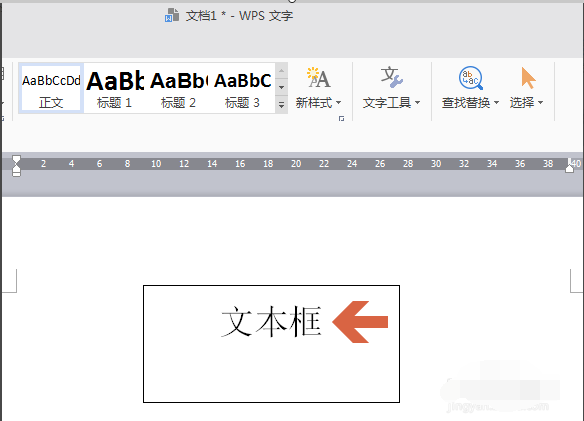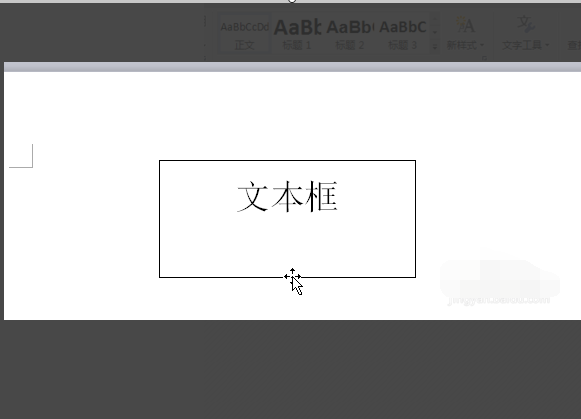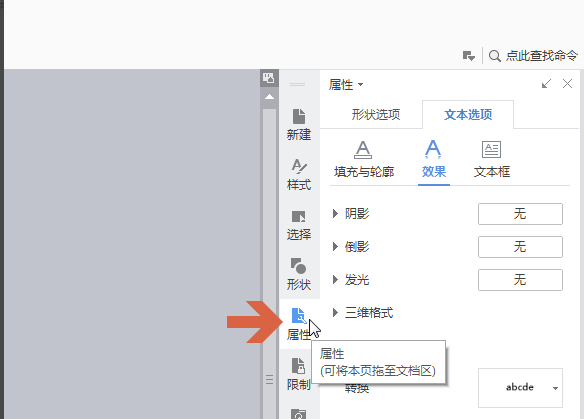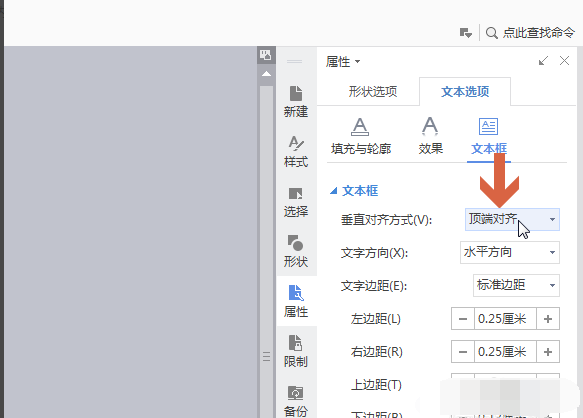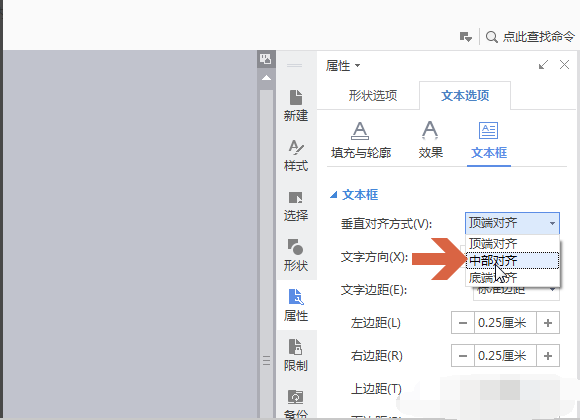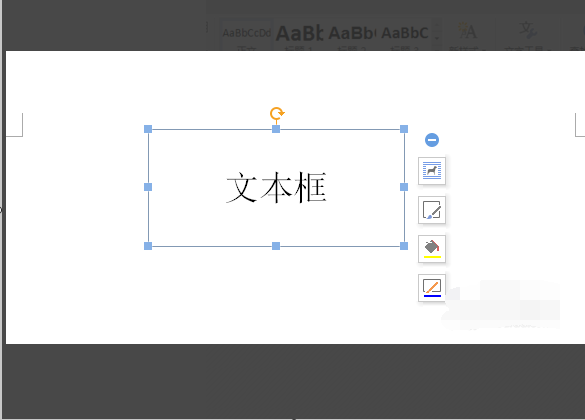准备工具/材料:装有windows 10的电脑一台,wps软件。
wps里让文本框内的文字居中对齐的办法如下:
1、打开要设置的文本框,如图wps所示,文本框中的文本不是垂直居中的。
2、要在文本框中设置文本垂直居中,请将鼠标指针指向文本框的边框。当鼠标指针变为四个箭头的形状时,双击鼠标左键。
3、此时,任务窗格将出现在wps的右侧。通常,默认情况下会显示属性选项卡。
4、单击属性选项卡中文本选项的文本框按钮。
5、单击文本框中垂直对齐处的下拉框。
6、单击下拉菜单中的居中对齐。
7、单击后,文本框中的文本垂直居中。